win7系统桌面老是跳小广告怎么解决 win7系统桌面弹出广告怎么去除
更新时间:2023-10-19 15:05:34作者:jiang
win7系统桌面老是跳小广告怎么解决,当使用Win7系统时,你是否经常被弹出的小广告打扰到?这些令人讨厌的广告不仅影响了我们的工作和娱乐体验,还可能存在一定的安全隐患,该如何解决Win7系统桌面跳小广告的问题呢?在本文中我们将探讨一些有效的方法来去除这些烦人的广告,让我们能够畅快地使用Win7系统,提高工作效率和生活质量。
解决方法:
方法一:1、首先,打开【控制面板】,点击【网络和Internet】,进去后再点击【Internet选项】,就会弹出【Internet属性】的窗口,选择【隐私】,然后勾选下方的【启用弹出窗口阻止程序】。
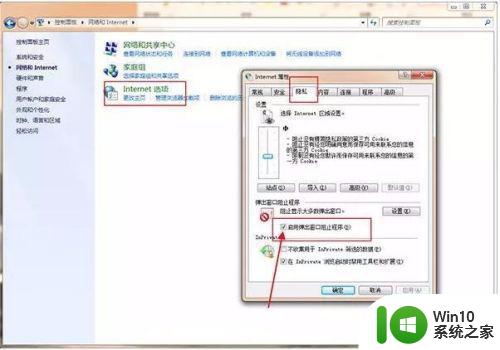
2、在勾选好之后,还要点击右边的【设置】按钮,然后在里面找到【阻止弹出窗口时显示信息栏】,点击取消它左边的勾选按钮,这样设置就基本不会再有广告弹窗了。
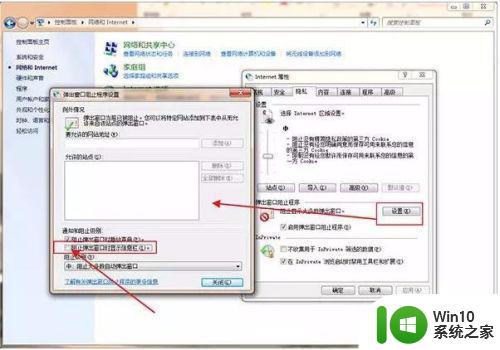
方法二:
1、首先,点击电脑桌面上的【我的电脑】,右键选择【管理】,然后在【系统工具】的下方找到【任务计划程序】,点开它左边的小三角形符号找到【任务计划程序库】。
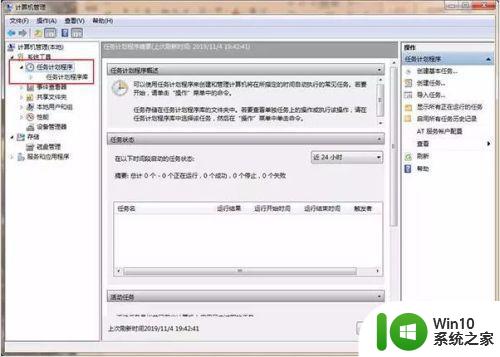
2、然后,点击任务计划程序库后,就会看到状态栏那里有很多应用都在【准备就绪】当中,用鼠标点击状态栏右键选择【禁用】,这样每天打开电脑的时候就不会触发到广告弹窗了。

以上就是关于如何解决Win7系统桌面经常弹出小广告的全部内容,如果有遇到相同情况的用户,可以按照以上方法来解决。
win7系统桌面老是跳小广告怎么解决 win7系统桌面弹出广告怎么去除相关教程
- win7电脑如何去除桌面广告 win7系统怎样处理各种广告弹窗
- 如何彻底清除win7系统弹出广告 win7桌面广告如何完全禁止
- win7系统总是弹出来广告怎么办 win7系统如何去广告
- win7系统弹窗广告怎么去除 win7系统如何屏蔽广告弹窗
- 高手教你去除win7系统广告弹窗 如何屏蔽win7系统广告弹窗
- win7电脑老是跳出来乱七八糟的广告如何处理 如何去除电脑新做的win7系统跳广告
- win7系统老是弹出广告窗口解决方法 win7系统如何屏蔽弹窗广告
- win7老是弹出垃圾广告解决方法 win7蹦垃圾广告怎么办
- win7系统如何阻止广告弹出 win7防止广告弹出怎么设置
- win7系统阻止广告弹出的设置教程 window7系统老是弹广告怎么彻底关掉
- 清理win7桌面广告图标的方法 怎么把win7桌面广告图标删掉
- win7怎样屏蔽弹出的广告 如何在Win7系统中屏蔽弹出广告
- window7电脑开机stop:c000021a{fata systemerror}蓝屏修复方法 Windows7电脑开机蓝屏stop c000021a错误修复方法
- win7访问共享文件夹记不住凭据如何解决 Windows 7 记住网络共享文件夹凭据设置方法
- win7重启提示Press Ctrl+Alt+Del to restart怎么办 Win7重启提示按下Ctrl Alt Del无法进入系统怎么办
- 笔记本win7无线适配器或访问点有问题解决方法 笔记本win7无线适配器无法连接网络解决方法
win7系统教程推荐
- 1 win7访问共享文件夹记不住凭据如何解决 Windows 7 记住网络共享文件夹凭据设置方法
- 2 笔记本win7无线适配器或访问点有问题解决方法 笔记本win7无线适配器无法连接网络解决方法
- 3 win7系统怎么取消开机密码?win7开机密码怎么取消 win7系统如何取消开机密码
- 4 win7 32位系统快速清理开始菜单中的程序使用记录的方法 如何清理win7 32位系统开始菜单中的程序使用记录
- 5 win7自动修复无法修复你的电脑的具体处理方法 win7自动修复无法修复的原因和解决方法
- 6 电脑显示屏不亮但是主机已开机win7如何修复 电脑显示屏黑屏但主机已开机怎么办win7
- 7 win7系统新建卷提示无法在此分配空间中创建新建卷如何修复 win7系统新建卷无法分配空间如何解决
- 8 一个意外的错误使你无法复制该文件win7的解决方案 win7文件复制失败怎么办
- 9 win7系统连接蓝牙耳机没声音怎么修复 win7系统连接蓝牙耳机无声音问题解决方法
- 10 win7系统键盘wasd和方向键调换了怎么办 win7系统键盘wasd和方向键调换后无法恢复
win7系统推荐
- 1 三星笔记本ghost win7 64位最新旗舰版下载v2023.04
- 2 系统之家ghost win7 32位安装稳定版v2023.03
- 3 电脑公司win7 64位最新旗舰版v2023.03
- 4 电脑公司ghost win7 64位破解万能版v2023.03
- 5 雨林木风ghost win7 sp1 64位纯净免激活版v2023.03
- 6 华硕笔记本ghost win7 sp1 64位专业极速版下载v2023.03
- 7 深度技术ghost win7 64位最新专业版下载v2023.03
- 8 电脑公司ghost win7稳定旗舰版原版32位下载v2023.03
- 9 电脑公司ghost win7 sp1 64位极速破解版下载v2023.03
- 10 系统之家ghost win7 32位专业原装版v2023.03